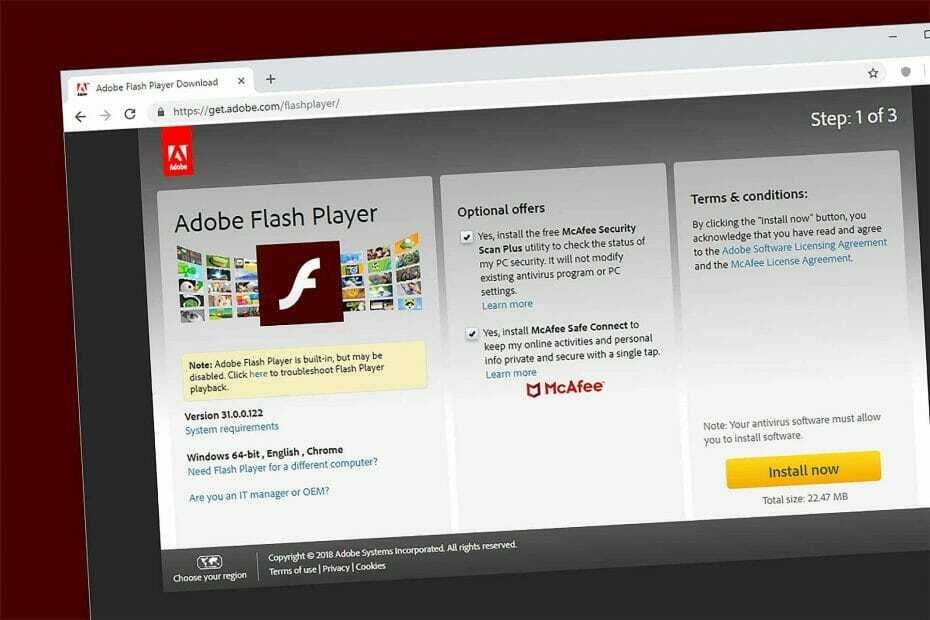- Ако вашият компютър е заразен със зловредния софтуер Gamarue, трябва спешно да го премахнете.
- Първото нещо, което трябва да направите, е да сканирате и премахнете вируса със специален антивирусен софтуер.
- Можете също така ръчно да търсите в системния регистър на Windows за зловредния софтуер и да го премахнете сами.
- Нулирайте браузъра си, за да премахнете всяка добавка, която може да е заразена от зловредния софтуер Gamarue.

- Нулева защита от зловреден софтуер
- Интуитивна настройка и потребителски интерфейс
- Поддръжка на няколко платформи
- Криптиране на банково ниво
- Ниски системни изисквания
- Разширена защита срещу зловреден софтуер
Антивирусната програма трябва да бъде бърза, ефективна и рентабилна, а тази разполага с всички тях.
Gamarue е инвазивен и един от най-тежките злонамерен софтуер напъни наоколо. Наречен Win32 / Gamarue Malware от Microsoft Софтуерна сигурност, програмата буквално работи, за да поеме компютъра ви.
Злонамереният софтуер може да промени настройките за сигурност на вашия компютър, както и да изтегли злонамерени файлове от интернет и да ги инсталира на вашия компютър.
Това семейство зловреден софтуер ще изтегля и инсталира файлове и папки директно в системния регистър на вашия компютър, за да деактивира някои функции и да получи разрешение за други.
Зловредният софтуер Gamarue също ще прави промени в настройките на вашия уеб браузър, както и ще добавя ленти с инструменти, рекламен софтуер, пренасочвания на браузъра, добавки и разширения. Всичко това, без изобщо да поискате вашето разрешение.
Как зловредният софтуер Gamarue заразява компютрите?
Има много възможни начини зловредният софтуер Gamarue да се вмъкне във вашата компютърна система. Може да бъде чрез заразени USB кара.
Това засяга и външните твърди дискове, които свързвате с компютъра си, както и чрез прикачени файлове към нежелани имейли, които се показват във входящата ви поща.
След това зловредният софтуер ще изтегли злонамерени файлове на вашия компютър и ще направи промени в системния регистър.
Може би най-обезпокоителното е, че първият акт на Gamarue, след като заразява компютъра ви, е да направи промени в стартовата папка в системния регистър, така че целият измамен софтуер, който инсталира, да се стартира при стартиране.
След като това се случи, буквално сте на милостта на зловредния софтуер. Microsoft цитира няколко признака, по които можете да разберете дали Gamarue е заразил компютъра ви:

Злонамереният софтуер ви отваря за всякакви заплахи. От една страна, това може да даде на хакерите отдалечен достъп до вашия компютър.
Те ще използват приставки и други добавки, които злонамереният софтуер инсталира на вашия компютър, за да съберат вашата лична информация, включително пароли и банкова информация.
Освен че ви излага на тези заплахи, зловредният софтуер ще направи и промени във вашия компютър и браузър, които могат да отворят вратата за вируси, които увреждат компютъра ви и повреждат вашите файлове.
Известно е, че Win32 / Gamarue е насочен към основните браузъри като Google Chrome, Internet Explorer и Mozilla Firefox.
Чрез добавяне на разширения и съмнителни браузъри, зловредният софтуер може да отприщи спам рекламен софтуер, който забавя компютъра ви и нарушава вашето сърфиране.
Как да премахнете Gamarue зловреден софтуер от вашия компютър
1. Сканирайте компютъра си

Преди да предприемете каквото и да било, ще искате да неутрализирате заплахата от злонамерен софтуер и да спрете разпространението й върху останалите файлове. Най-добрият начин да направите това е като рестартирате компютъра си в безопасен режим.
Ако срещнете проблеми, докато се опитвате да рестартирате компютъра си в безопасен режим, това страхотно ръководство ще ви помогне да ги поправите.
Безопасният режим ще стартира компютъра само с работещите основни услуги, което предотвратява стартирането на злонамерения софтуер, инсталиран от злонамерения софтуер при стартиране.
След това силно препоръчваме да изпълните задълбочено или пълно сканиране на компютъра, което трябва да премахне всички злонамерени елементи.
На тази бележка, антивирусът би бил точното решение, тъй като може да открие широк спектър от вируси, червеи, троянски коне, руткитове и друг вреден софтуер, премахвайки го от вашата система.
Софтуерът е доста популярен, благодарение на удобния за потребителя интерфейс и интуитивните опции.
Процесът на инсталиране е бърз и лесен. След като финализирате настройката, антивирусът поема защитата на компютъра и го замества Windows Defender като основното ви решение срещу зловреден софтуер.
Стартирайте опцията за сканиране при поискване веднага след инсталирането, за да позволите на инструмента да проверява за уязвимости в системата на вашето устройство. Процесът може да отнеме до половин час.

ESET Smart Security
ESET Smart Security осигурява защита в реално време и премахване на най-опасния злонамерен софтуер, рекламен софтуер и друг вреден софтуер.
2. Търсете ръчно в системния регистър на Windows за злонамерен зловреден софтуер
- Отвори Редактор на регистъра като пишете regedit в лентата за търсене. Отваря се с права на администратор.
- След това потърсете следния път (отваряйте последователни папки, докато стигнете там):
HKEY_LOCAL_MACHINE \ SOFTWARE \ Microsoft \ Windows \ CurrentVersion - Щракнете двукратно върху Сегашна версия папка за разкриване на падащо меню.
- Разгледайте падащото меню отгоре надолу и потърсете всички папки с Бягай в заглавието.
- В зависимост от вашия компютър, може да има папки като Бягай,Пусни веднъж, и други.
- Това са програми, които са настроени да се стартират автоматично, веднага щом стартирате компютъра.

- След като го намерите, кликнете върху него веднъж.
- В колоната вдясно ще се покаже списък с файлове.
- Сканирайте тези файлове, за да изберете всеки, който може да изглежда подозрителен.
- За да сте сигурни, че файловете наистина са злонамерени, потърсете в Google и прочетете всеки от тях.
- Ако сте сигурни, че файлът е злонамерен, щракнете с десния бутон върху него, за да получите Изтрий опция.
- Повторете процеса с всички останали Бягай папки, изтривайки целия зловреден софтуер, докато регистърът стане чист.
Но внимавайте, изтриването или извършването на промени в грешни файлове във вашия регистър ще навреди на вашия компютър. Преди да продължите, архивирайте регистъра си, за да можете лесно да го възстановите, ако нещо се обърка.
Ако не сте сигурни как да архивирате вашия Windows 10, научете всичко за него в това задълбочена статия и вижте какво трябва да направите.
Ако не сте сигурни дали даден файл е безопасен или не, по-добре потърсете професионална помощ, тъй като може да изтриете някои важни файлове.
3. Нулирайте настройките на браузъра си
- Преминете към настройките на браузъра си и отидете до Нулиране папка.
- В Chrome например опцията за нулиране може да бъде намерена в Разширени настройки.

- Ето го. Браузърът ви ще бъде лишен от всички разширения и добавки.
Отмяната на всички промени, направени в настройките на вашия браузър, осигурява чист браузър и ви помага да се отървете от разширения и нежелани добавки.
Това ще лиши браузъра ви от всички разширения и добавки. За съжаление, дори тези разширения, които сте добавили сами, ще бъдат премахнати. По този начин ще трябва да ги добавите всички от нулата.
Препоръчваме също така да преминете към по-безопасен браузър, който ще има някаква вградена система за блокиране на рекламите и допълнителни функции за защита, които ще ви предпазят от злонамерен софтуер.
⇒ Вземете Opera
4. Деактивирайте автоматичното стартиране в Windows

Обсъдихме как USB палеца и други преносими устройства могат да се използват за разпространение на зловреден софтуер като Win32Gamarue.
Инфекцията обикновено е следствие от функцията за автоматично стартиране или автоматично пускане, която е настроена по подразбиране на повечето компютри с Windows.
Всеки път, когато свържете външно устройство към компютъра си, компютърът ще използва опцията, която сте избрали последния път, когато сте свързали подобно външно устройство, за да отвори файловете на устройството.
В резултат на това, без Windows Defender или подобна защита, функцията за автоматично стартиране ще стартира злонамерен софтуер, който ще зарази вашия компютър.
След това зловредният софтуер ще направи вредни промени в системния регистър на вашия компютър и ще инсталира приставки, които крадат паролите ви и друга важна лична информация.
Един от начините да избегнете този риск е да деактивирате автоматичното стартиране на вашия компютър. Написахме полезна статия посветен на деактивирането на функцията за автоматично стартиране в Windows 10, така че проверете това.
С изключена функция за автоматично стартиране, както е показано на изображението по-горе, можете да сте сигурни, че компютърът ви няма автоматично стартира всеки зловреден софтуер, прикрепен към преносимите устройства, към които можете да се свържете компютър.
Винаги съществува риск тези преносими устройства да имат злонамерен софтуер, особено ако понякога ги използвате на машини на други хора или ако ги използвате за съхраняване на файлове, които изтегляте от интернет.
Как да предотвратим инфекции с Gamarue
1. Заменете паролите си с по-силни

Почистването на вашия компютър от зловредния софтуер Gamarue и всички злонамерени добавки, приставки и разширения ще премахне всякаква непосредствена заплаха на вашата машина.
Съществува риск обаче вашата лична информация да е попаднала в грешните ръце.
За да се предпазите, не забравяйте да замените всичките си пароли с нови, по-силни. Също така проверете сметките си за електронно банкиране за неразрешени покупки, които може да са направени.
Уведомете вашата банка или издател на кредитна карта, ако забележите някаква подозрителна дейност на вашите кредитни карти.
Може да не е лоша идея да проверите дали акаунтите ви в социалните медии също не са били нарушени.
2. Сканирайте всички сменяеми устройства

Но може би, за да елиминирате напълно заплахата, породена от зловреден софтуер, който идва през преносимите ви устройства, винаги сканирайте USB устройствата и всяко медийно устройство, преди да ги свържете с компютъра си.
Ако не знаете как да сканирате USB флаш устройството, вижте това бърз списък на най-добрия антивирус за USB сканиране.
Продължавайки идеята, заложена в първото решение, трябва почистете компютъра си периодично с пълно сканиране, за да премахнете всички зловреден софтуер, вируси и грешки, които вдигнете чрез вашия уеб браузър.
Важно е да се уверите, че целият ви антивирусен софтуер е актуален и че винаги е активиран, особено когато работите онлайн.
В противен случай винаги бъдете бдителни и избягвайте да посещавате уебсайтове с изтекли сертификати за сигурност. Днес това може да е Gamarue, утре може да е съвсем нов зловреден софтуер, с различен начин на заразяване.
Кажете ни дали сте били засегнати от зловреден софтуер Gamarue или сте успели да го премахнете. Всяка обратна връзка ще бъде полезна за общността.
често задавани въпроси
В зависимост от вашия проблем можем да предложим общи решения за отстраняване на неизправности или по-конкретни решения. Като цяло трябва да използвате инструмент за премахване на злонамерен софтуер. Можете да намерите много в това полезен списък с най-добрия антивирусен софтуер.
Хакерите влизат във вашия компютър чрез злонамерен софтуер, който краде данните ви, като пароли и други идентификационни данни за влизане. Можете да им попречите да го направят, като инсталирате антивирус от това подробен списък.
Повечето най-добри антивирусни разработчици предлагат безплатна версия на основния антивирусен софтуер; трябва да опитате няколко от това изобилен списък за да видите кой ви подхожда най-добре.